win11系统怎么外接显示器 Win11笔记本外接显示器设置步骤
更新时间:2024-10-20 09:46:30作者:xiaoliu
Win11系统为用户提供了更加便捷的外接显示器设置步骤,让用户可以轻松将笔记本连接到外接显示器上,享受更加清晰的画面和更广阔的视野,通过简单的操作,用户可以调整显示器的分辨率、亮度、色彩等参数,让外接显示器的画面效果更加符合个人喜好。Win11系统的外接显示器设置功能不仅方便实用,而且操作简单易懂,让用户可以轻松享受到更加舒适的办公和娱乐体验。

1. 首先,按键盘上的 Win 键,或点击底部 任务栏 上的开始图标。
2. 然后在所有应用下,找到并点击设置。
3. 系统设置下,找到并点击显示(显示器、亮度、夜间模式、显示描述)。
4. 再点击展开其中的多显示器设置(选择显示器的呈现模式)。
5. 最后,点击下方检测其他显示器旁边的检测即可。
以上就是win11系统怎么外接显示器的全部内容,有出现这种现象的小伙伴不妨根据小编的方法来解决吧,希望能够对大家有所帮助。
win11系统怎么外接显示器 Win11笔记本外接显示器设置步骤相关教程
-
 win11设置连接外接显示器 Win11笔记本外接显示器设置步骤
win11设置连接外接显示器 Win11笔记本外接显示器设置步骤2024-11-03
-
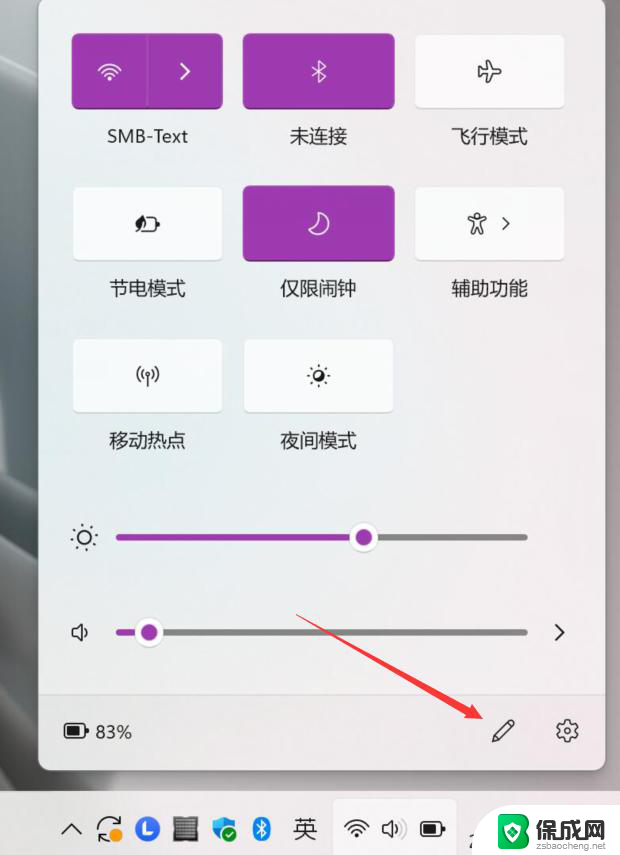 win11怎么设置连接外用显示器 笔记本外接显示屏连接方法
win11怎么设置连接外用显示器 笔记本外接显示屏连接方法2024-11-01
-
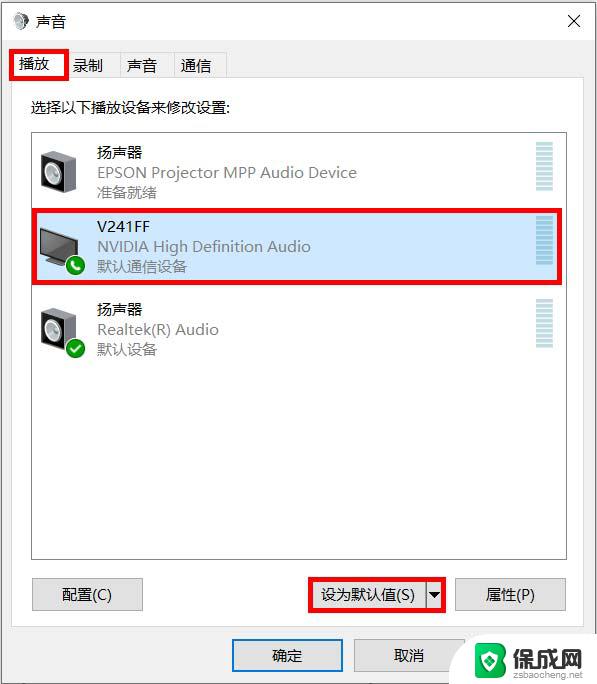 win11连接外部显示器怎么设置 笔记本外接显示屏连接方法
win11连接外部显示器怎么设置 笔记本外接显示屏连接方法2024-11-02
-
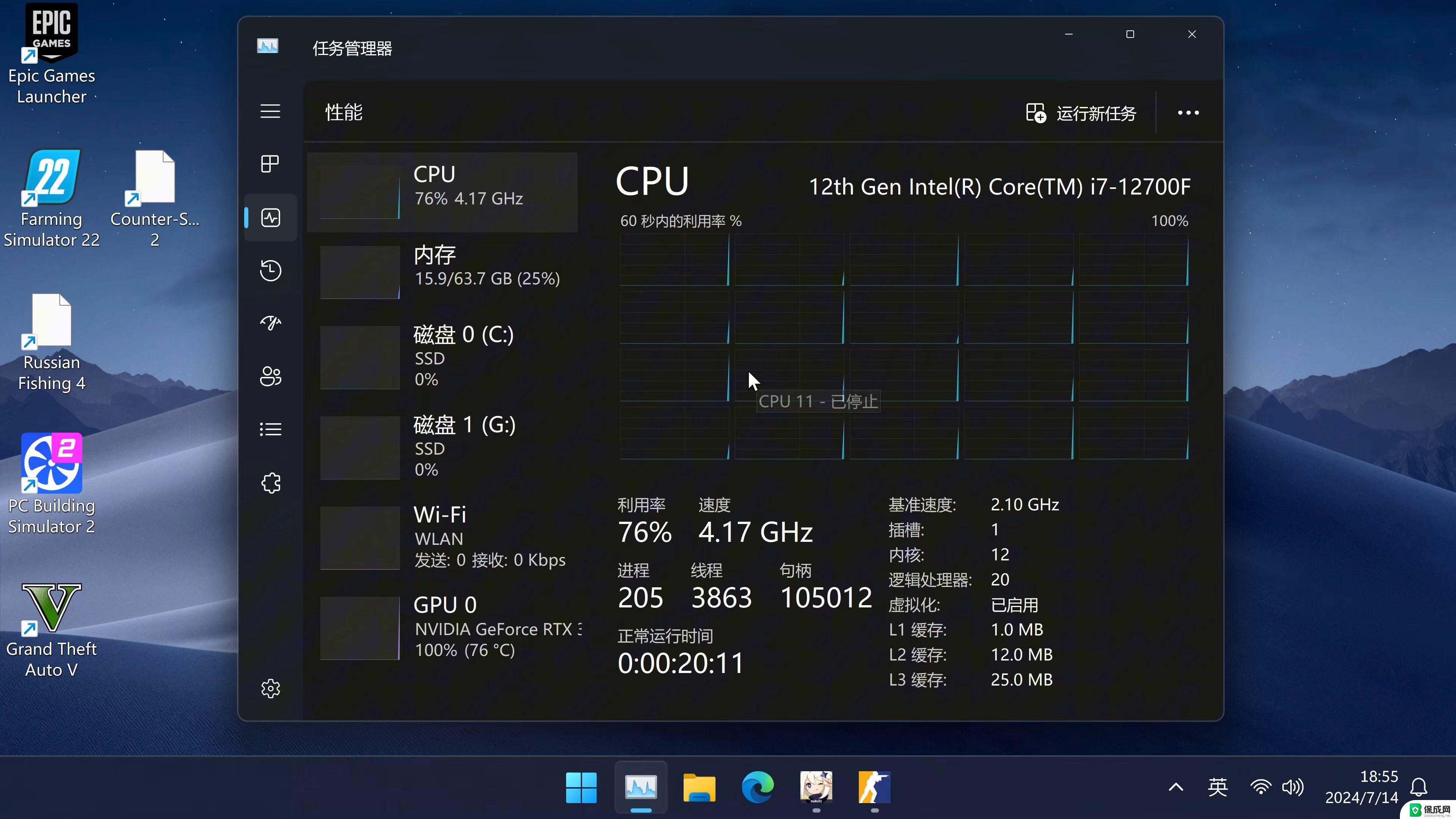 台式机用win11笔记本屏幕做显示器 笔记本如何通过无线连接显示器
台式机用win11笔记本屏幕做显示器 笔记本如何通过无线连接显示器2024-10-12
-
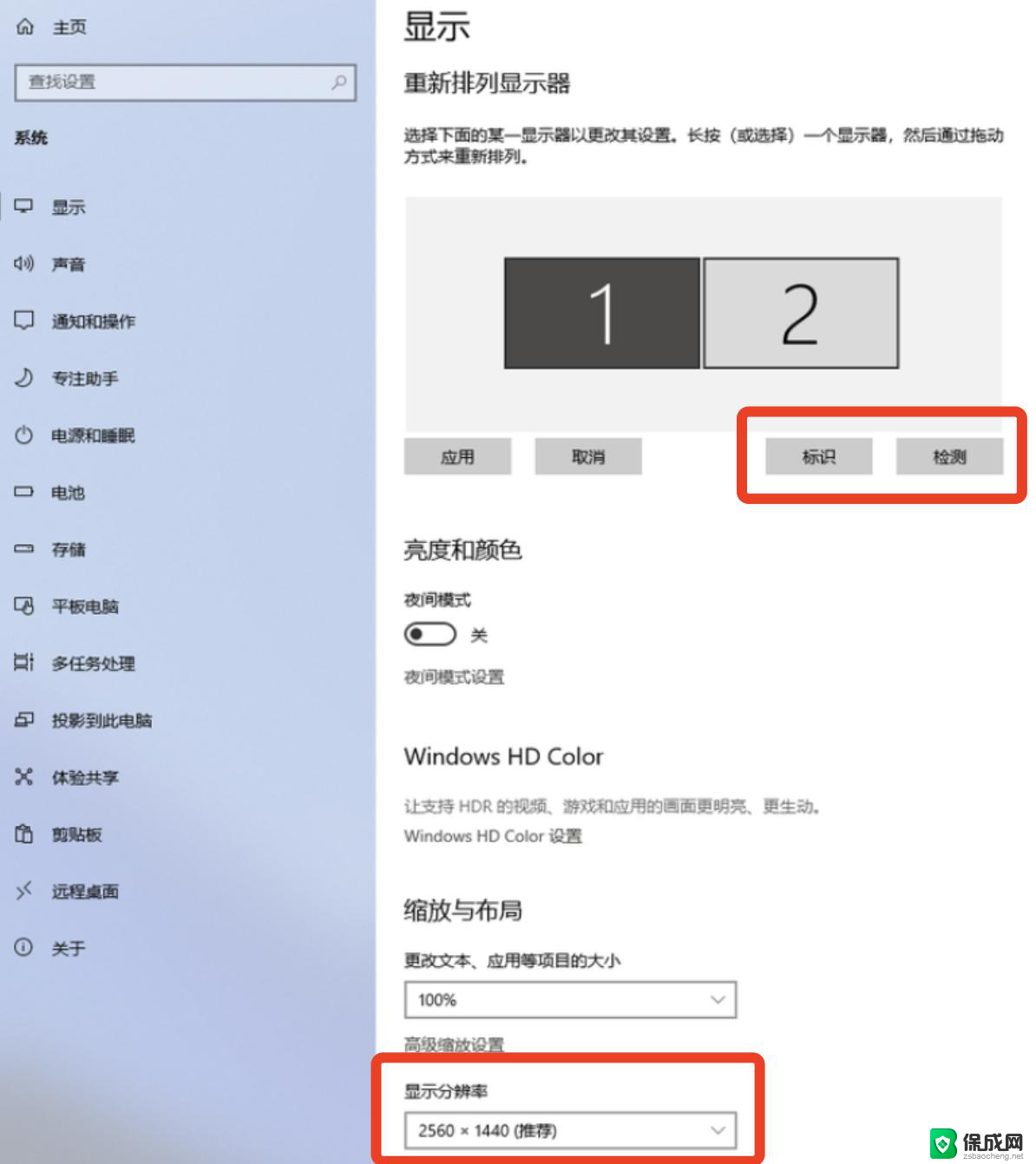 win11笔记本连接显示器如何调分辨率 如何调整笔记本分辨率
win11笔记本连接显示器如何调分辨率 如何调整笔记本分辨率2024-11-12
-
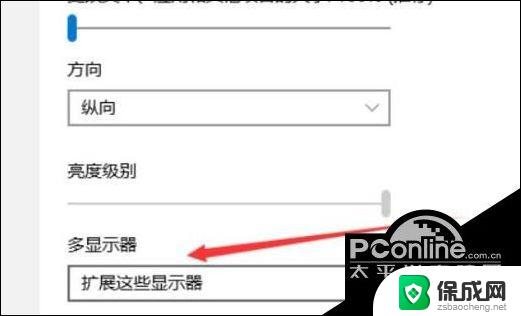 win11电脑连接显示器后怎样分屏显示 笔记本如何实现分屏显示
win11电脑连接显示器后怎样分屏显示 笔记本如何实现分屏显示2024-11-16
win11系统教程推荐
- 1 win11本地账户如何更改名字 win11本地账户怎么改名字
- 2 win11使用鼠标时关闭触摸板 Windows11连接鼠标时如何关闭触摸板设置
- 3 win11记事本还原 记事本极速版误删文件恢复
- 4 win11如何连投影仪 电脑如何连接投影仪
- 5 win11电脑的任务栏图标怎么变大 win11任务栏图标大小调整方法
- 6 win11输入法如何设置 win11输入法设置步骤
- 7 win11时钟显示秒 Win11怎么调整时间格式显示秒
- 8 win11邮件新建没有记事本 随记笔记本创建步骤
- 9 win11显示回收站图标 如何在Windows11桌面上添加回收站图标
- 10 win11自动更新能关闭吗 win11关闭自动更新教程